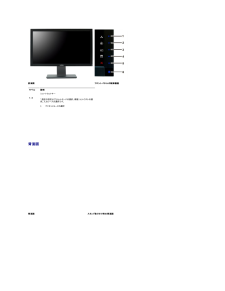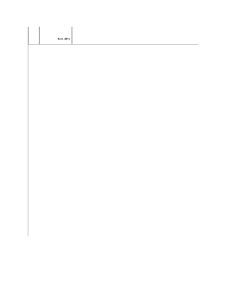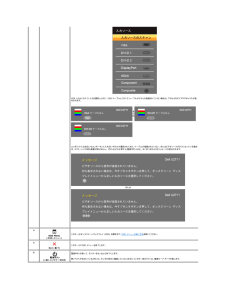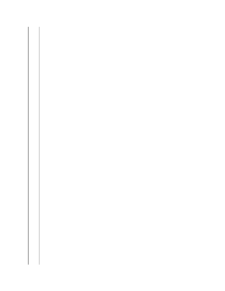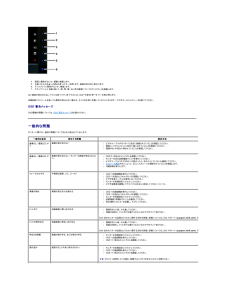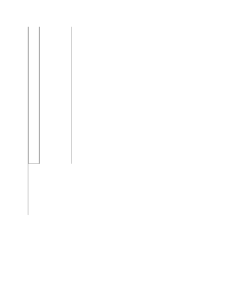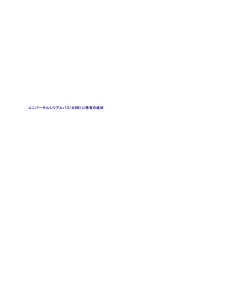Q&A
取扱説明書・マニュアル (文書検索対応分のみ)
"ボタン"1 件の検索結果
"ボタン"10 - 20 件目を表示
前 面図フロントパネルの制 御 機 能ラベル説明ショートカットキー1-3*既定の設定はプリセットモードの選択、輝度/コントラストの選択、入力ソースの選択です。1プリセットモードの選択2輝度/コントラストの選択3入力ソースの選択4OSD メニューの選択5終了電源ボタン (電源ライトインジケータ付き)6メ モ:1~5 は指を青い LED に置くことで有効になる、容量性タッチセンサーキーです。背面図 背 面図 スタンド取り付け時の背 面図 ラベル説明1VESA 取り付け穴 (100mm)(同梱のベースプレートの裏側にあります)モニタの取り付けに使用します。 2コネクタラベルコネクタの位置とタイプが表示されています。3サービスタグ ラベルDell エクスプレスサービスへのお問い合わせ。4セキュリティロック スロットモニタを盗難から防止します。5Dell サウンドバー マウント用ブラケットDell サウンドバー (オプション) の取り付け。6バーコード シリアル番号...
目次ページに戻る モニターの調整Dell™ U2711フラットパネルカラーモニターユーザーズガイド 正面パネルボタンを使う OSDメニューを使う 最高解像度を設定する サウンドバー(オプション)を使う 傾き、回転、高さを利用する正面パネルボタンを使うモニタ前面のボタンを使用して画像設定を調整します。メ モ:1~5 は指を青い LED に置くことで有効になる、容量性タッチセンサーキーです。1-3ショートカットキーこのキーはカスタマイズメニューで定義できるコントロールメニューを開きます。*既定の設定はプリセットモードの選択、輝度/コントラストの選択、入力ソースの選択です。 1Preset Modes Select (プリ セ ッ ト モ ー ド の選択)このボタンは別のモードでモニタに表示します。2Brightness/Contrast (輝度/コ ン ト ラ ス ト)このボタンは[輝度/コントラスト]コントロールメニューを開きます。このボタンはモニタに接続されている別のビデオ信号を選択します。3Input Source Select (入 力 信号の選択)lllllllVGA 入力DVI-D 1 入力...
またはOSD を使用する場合は、コンピュータを起動し、モニターを復帰(ウェイクアップ)させてください。電源ボタン以外のボタンを押すと、選択した入力に応じて、次のいずれかのメッセージが表示されます:VGA/DVI-D/HDMI/DisplayPort 入 力またはまたはビ デ オ入 力またはVGA、DVI-D、HDMI あるいは DisplayPort 入力のいずれかが選択されており、VGA、DVI-D、HDMI、DisplayPort のケーブルがいずれも接続されていない場合は、下のようなダイアログボックスが表示されます。またはまたはまたは メ モ:ケーブルをモニタの入力に戻すと、表示されていた PBP ウィンドウは消えます。PBP ウィンドウを再び表示するには、PBP サブメニューに入ってください。メ モ:PBP 機能は、第 2 画像出力ソースから画像を出力する機能です。つまり 1 台の PC ソース (D-Sub、DVI、DisplayPort) と 1 台のビデオソース (コンポジット、コンポーネント、HDMI) から詳細については、問題を解決するを参照してください。
コントラストを上げます。Back (戻り) を押すとメインメニューに戻ります。Other Settings (そ の他の設 定)Language(言 語)Menu Transparency(メ ニ ュ ー透 明 化)言語は 8 ヶ国語 (英語、スペイン語、フランス語、ドイツ語、日本語、簡体字中国語、ロシア語、ブラジル・ポルトガル語) のうち 1 つで表示を行うようにこの機能は OSD の背景を不透明から透明までの間で調整します。 Menu Timer(メ ニ ュ ー タ イ マ ー)OSD ホールド時間:最後にボタンを押してから、OSD が無効になるまでの時間を設定します。と Menu Lock(メ ニ ュ ー ロ ッ ク)ボタンを使って 5 秒間隔で 5 秒から 60 秒の間に設定してください。調整機能へのアクセスを制御します。これを選択するとユーザーが調整することはできなくなります。メ モ:OSDがロックされているときには、メニューボタンを 15 秒押し続けるとロックが解除され、再び他の設定にアクセスできるようになります。 OSDButton Sound(ボタンサウンド)Power Save Audi...
VGA 入力か DVI-D 入力を選択したのに、VGA ケーブルと DVI-D ケーブルがどちらも接続されていない場合は、下のようなダイアログボックスが表示されます。または コンポジット入力あるいはコンポーネント入力のいずれかが選択されており、ケーブルが接続されていない、またはビデオソースがオフになっている場合は、スクリーンには何も画像が映りません。 ボタンをどれか押すと(電源ボタン以外)、モニタに次のようなメッセージが表示されます。または 4OSD Menu (OSD メ ニ ュ ー)このキーはオンスクリーンディスプレイ (OSD) を開きます。OSD メニューの使い方を参照してください。5このキーは OSD メニューを終了します。Exit (終 了)6電源ボタンを使って、モニターをオンおよびオフにします。電 源ボタン(LED イ ン ジ ケ ー タ付き)青いライトが点灯しているときには、モニタが完全に機能していることを示しています。別のライトは、電源セーブ・モードを表します。
目次へ戻る 付録:Dell™ U2711 フラットパネルモニター ユーザーガイド注意:安全のしおりFCC規定 (米国のみ) およびその他の規定Dell に問い合わせ注意:安全のしおり警 告 :このガイドで指定されている コントロール、調整機能、または手順 以外のものを使用する場合、感電、電気・機械上の危険性にさらされる恐れがあります安全のための注意については、「安全のために」をお読みください。FCC規定 (米国のみ) およびその他の規定FCC規定およびその他の規定については、www.dell.com\regulatory_compliance の適合規定サイトをご覧ください。Dell に問い合わせDell へのお問い合わせは、以下のウェブサイト経由かあるいは電話でお願いいたします。llオンラインサポートをご利用になる場合は、support.dell.comにアクセスしてください。米国内のお客様専用サポートダイヤルは、800-W W W-DELL (800-999-3355) です。メ モ: インターネット接続環境をお持ちでない場合は、請求書、送り状、またはDellの製品カタログに記されている連絡先までお問い合...
PBP がオンのときの PBP サ ブ メ ニ ュ ーメ モ:DVI ソースを使用する場合は、コントラスト調整はできません。 ボタンとPBP Mode(PBP モ ー ド) ボタンを使ってブラウズし、を使って Off (オフ) または On (オン) を選択します。 PBP がオンのときPBP Source(PBP 入 力)PBP Contrast (PBP コ ン ト ラ ス ト)PBP (HDMI/コンポーネント/コンポジット) の入力信号を選択します。PBP モードの画像のコントラストを調整します。コントラストを下げます。
4.5.6.7.画面に異常がないか、慎重に検査します。正面パネルのシ ョ ー ト カ ッ ト キ ー4 キーを押します。画面の色が赤に変わります。ディスプレイに異常がないか、検査します。ステップ 5 と 6 を繰り返して、緑、青、黒、白い色の画面についてもディスプレイを検査します。白い画面が表示されると、テストは完了です。終了するには、シ ョ ー ト カ ッ ト キ ー4 キーを再び押します。内蔵診断テストツールを使っても異常が見られない場合は、モニタは正常に作動していることになります。 ビデオカードとコンピュータを調べてください。OSD 警 告メッセージOSD関連の問題については、OSD 警告メッセージをお読みください。一般的な問題モニターに関する一般的な問題についてまとめた表を以下に示します。一 般 的な症状画像なし/ 電源LED オフ発生す る問 題画像が表示されない解決方法lll画像なし/ 電源LED オン画像が表示されない、モニターの画面が明るくならない。lllllフォーカスのずれ不鮮明な画像、ブレ、ゴーストlllll画像の揺れ画像が歪むまたは揺れるlllllドット欠け液晶画面に黒い点が出るllビデ...
Brightness(輝 度)Contrast(コ ン ト ラ ス ト)[輝度]はバックライトの明るさを調整します。ボタンを押すと輝度を高め、ボタンを押すと輝度を下げます(最低 0 ~ 最高 100)。まず[輝度]を調整し、その後さらに調整が必要な場合にのみ[コントラスト]を調整してください。ボタンを押すとコントラストを上げ 、ボタンを押すとコントラストを下げます(最低 0 ~ 最高 100)。コントラスト機能はモニタスクリーン上の位部分と明るい部分の差を調整します。Back (戻り)を押すとメインメニューに戻ります。 コンピュータがスタートアップの時点でモニタを認識していたとしても、自動調整機能を使うと特定の設定でモニタを使用できるようにディスプレイを最適化Auto Adjust(自 動 調 整) メ モ:ほとんどの場合、自動調整を使用することにより構成に合った最高の状態で表示されます。このオプションはアナログ(VGA) コネクタを使用しているときにしか INPUT SOURCE(入 力 信号)入力信号メニューはモニタに接続されている別のビデオ信号を選択します。
ない。 前面パネルのボタンでモニタの調整ができない OSD が画面に表示されない。OSD が画面に表示されない。lモニタの電源をオフにして電源コードを抜き、再びコードを差し込んで電源をオンにしますモニターが省エネルギーモードにならない。画像が表示されず、LED が青く点灯している。 +、-、またはメニューキーを押すと、「No Composite input signal(コンポジット入力信号がありません)」または「NoComponent input signal (コンポーネント入力信号がありません)」というメッセージが表示されます。lマウスを動かすか、コンピュータのキーボードのキーを押します。または、ビデオ再生OSD にアクセスして、オーディオとビデオの両方をオフにします。画面調節ボタンを押しても、入力信号がない。画像が表示されず、LED が青く点灯している。 +、-、またはメニューキーを押すと、「No Composite input signal(コンポジット入力信号がありません)」または「NoComponent input signal (コンポーネント入力信号がありません)」というメッセージが表示され...
- 1